
Der PHP-Editor Strawberry zeigt Ihnen, wie Sie leere Seiten in Word-Dokumenten löschen. Leere Seiten können durch unvollständiges Löschen von Inhalten oder Probleme bei der Seiteneinrichtung verursacht werden und erfordern einige Techniken, um sie zu löschen. Mit einfachen Vorgängen können Sie problemlos leere Seiten in Word-Dokumenten löschen, sodass Ihre Dokumente übersichtlicher aussehen. Schauen wir uns als Nächstes die konkreten Schritte an!
Bewegen Sie den Mauszeiger auf die leere Seite, die Sie löschen möchten, setzen Sie den Wert auf 1 Punkt und löschen Sie sie dann.
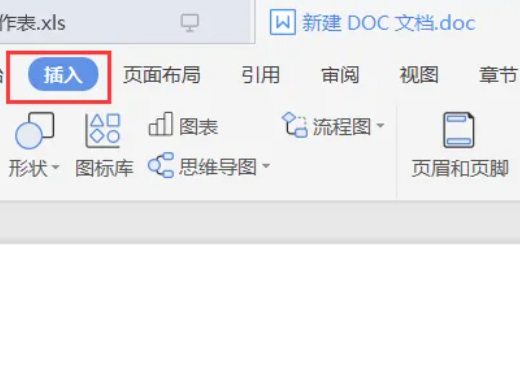
1Bewegen Sie nach dem Öffnen des Dokuments den Mauszeiger zum oberen Raster der leeren Seite, die Sie löschen möchten.
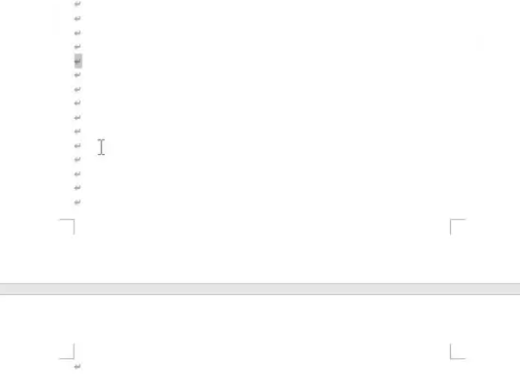
2Klicken Sie mit der rechten Maustaste, um die Absatzauswahloption auszuwählen, suchen Sie die Zeilenabstandsoption in der Abstandsspalte und klicken Sie darauf.
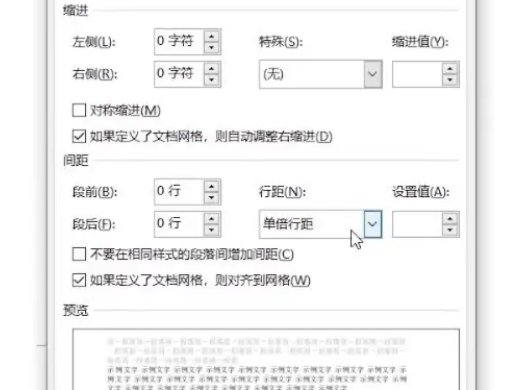
3Nachdem Sie den festen Wert ausgewählt haben, stellen Sie den Skalenwert auf 1 Punkt ein und klicken Sie auf OK, um die leere Seite zu löschen.
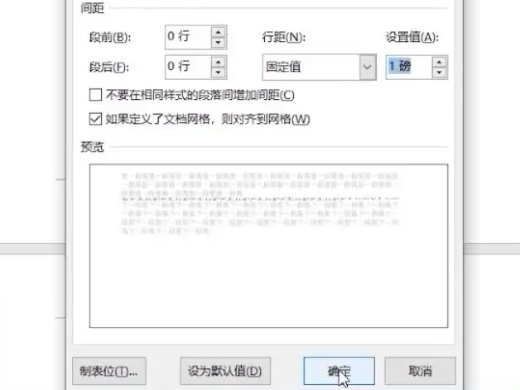
1Öffnen Sie das Word-Dokument, suchen Sie die Symbolleisteneinfügung im Dokument und klicken Sie auf die Kopf- und Fußzeile.
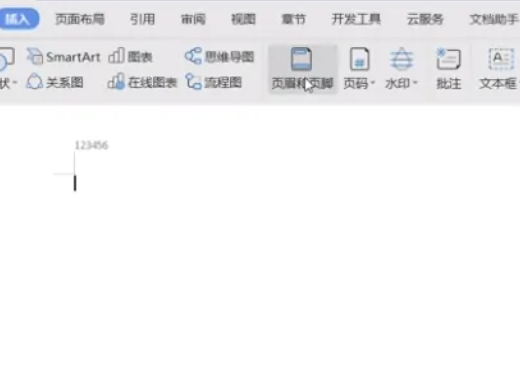
2Kopfzeileninhalt auf der Word-Dokumentseite löschen.
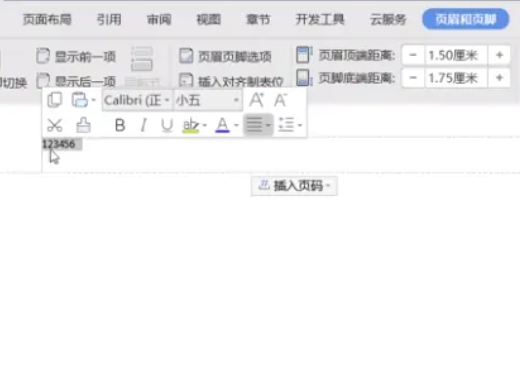
3Klicken Sie abschließend auf der Word-Dokumentseite auf „Schließen“, um die Kopfzeile zu löschen.
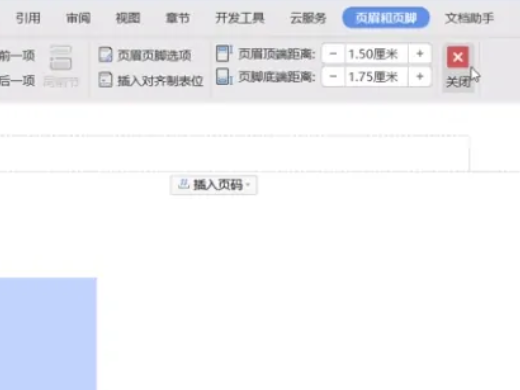
Word-Dokumente haben viele Funktionen und es kann von großem Nutzen sein, sie gut zu erlernen.
Das obige ist der detaillierte Inhalt vonSo löschen Sie leere Seiten in Word. So löschen Sie leere Seiten in Word-Dokumenten. Für weitere Informationen folgen Sie bitte anderen verwandten Artikeln auf der PHP chinesischen Website!
 So löschen Sie leere Seiten in Word
So löschen Sie leere Seiten in Word So verwenden Sie die Druckfunktion in Python
So verwenden Sie die Druckfunktion in Python Python-Crawler-Methode zum Abrufen von Daten
Python-Crawler-Methode zum Abrufen von Daten So verwenden Sie die Bauchmuskelfunktion
So verwenden Sie die Bauchmuskelfunktion Was sind die Gründe, warum ein Mobiltelefon eine leere Nummer hat?
Was sind die Gründe, warum ein Mobiltelefon eine leere Nummer hat? Wie man auf Douyin einen kleinen Feuerwehrmann großzieht
Wie man auf Douyin einen kleinen Feuerwehrmann großzieht So reparieren Sie LSP
So reparieren Sie LSP Verwendung der Resample-Funktion
Verwendung der Resample-Funktion



